Yksi mielenkiintoisimmista ominaisuuksista Samsungesitelty Galaxy S4- ja Note 3 -puhelimissa oli MultiWindow Flashbar, joka mahdollistaa kahden sovelluksen samanaikaisen käytön jaetun näkymän tilassa. Monet käyttäjät ovat yrittäneet siirtää tätä ominaisuutta toisiin puhelimiin ajoittain, mutta kukaan muu kehittäjä ei ole todennäköisesti tehnyt parempaa työtä kuin XDA-Developers vanhempi jäsen zst123 hänen MultiWindow-sivupalkki jonka avulla pääset nopeasti valittuun määrään sovelluksia pystysuorasta sivupalkista ja käytät useampaa kuin yhtä sovellusta jaetussa näkymässä Xposed-kehysmoduulien avulla.
Katso vain oikeanpuoleinen kuvakaappauspuolella. Huomasitko jotain ylimääräistä siellä? Näin MultiWindow näkyy näytöllä, kun se on käytössä. Sovellus näkyy oletuksena vasemmalla puolella, ja se koostuu täysin muokattavasta pystysuorasta palkista, joka kuljettaa joukon sovelluksen pikakuvakkeita. Huomaa myös tämän palkin oikeassa yläkulmassa oleva pienoisvälilehti, joka toimii periaatteessa pienenä kytkimenä MultiWindow-palkin kytkemiseksi päälle ja pois päältä. Parasta on tietysti se, että voit avata sen minkä tahansa muun etualan sovelluksen päällä ja liikkua edestakaisin sovellusten välillä hetkessä.

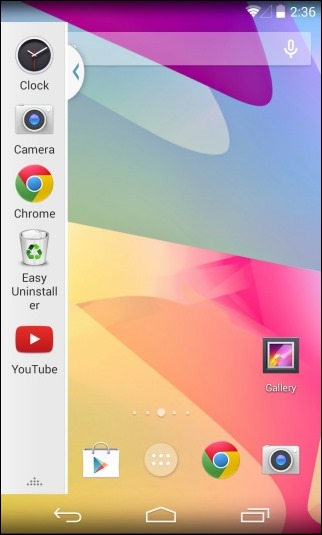
MultiWindow-sivupalkin käyttö on kuollut yksinkertainen. Asennettuna ensimmäinen asia, joka sinun on tehtävä, on siirtyä sen Asetukset-näyttöön ja napauttaa 'Sovelluksen käynnistystila' ja valita valitsemasi tilatyyppi. Oletus (normaali käynnistys) -tila antaa sinun käynnistää sovelluksia yksinkertaisesti napauttamalla niitä ja toimii ilman Xposed-kehysmoduulia. Ainoa normaalitilan puute on kuitenkin, että et voi käyttää jaetun näkymän tilaa sen kanssa, mikä toimii vain joko XMultiWindow- tai XHaloFloatingWindow Xposed -moduuleissa. Sovellus sisältää myös erillisen tilan käyttäjille, jotka käyttävät laitteessaan ParanoidAndroid ROM -levyjä.
Voit myös käynnistää sovelluksen automaattisesti joka kerta, kun puhelimesi käynnistyy uudelleen ottamalla käyttöön Käynnistä käynnistyksen yhteydessä. Voit aktivoida itse MultiWindow-sivupalkin napauttamalla Toggle Service.
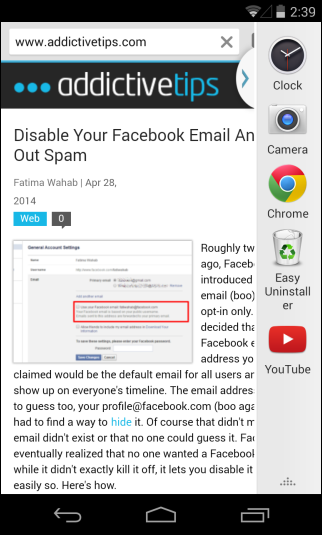
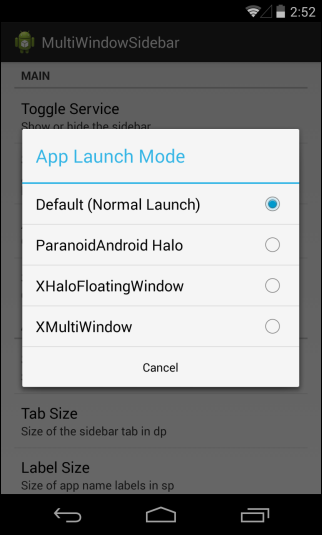
Toinen tärkeä asia, joka sinun on tehtävä, onLisää pikakuvakkeita sovelluksista, joita haluat käyttää. Tämä voidaan tehdä napsauttamalla Valitse sovellukset, joka puolestaan tuo esiin luettelon laitteellesi asennetuista sovelluksista, jotka voit helposti lisätä sivupalkkiin helpon käytön helpottamiseksi.
Kaikkien yllä olevien asetusten lisäksi voit myös tehdämuutama esteettinen muutos, kuten MultiWindow-sivupalkin oletusasennon (vasen tai oikea), välilehden puolella, tarran koon ja animaation nopeuden muuttaminen mieltymystesi mukaan.
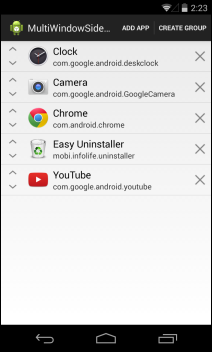
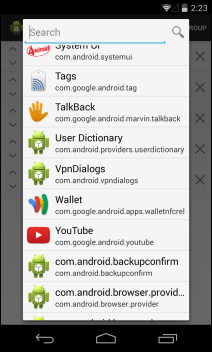
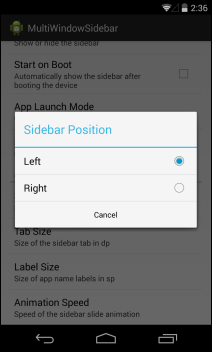
Jos haluat vain vaihtaa sovellusten välilläAndroid, sitten oletus monitoimipainike voi riittää työhön. Mutta jos haluat käyttää kahta sovellusta samanaikaisesti, jos laitteeseesi on asennettu joko XMultiWindow tai XHaloFlaotinGWindow Xposed -moduulit, MultiWindow-sivupalkki voi parantaa huomattavasti monitehtäväkokemustasi.
Lataa kautta: XDA-Developers






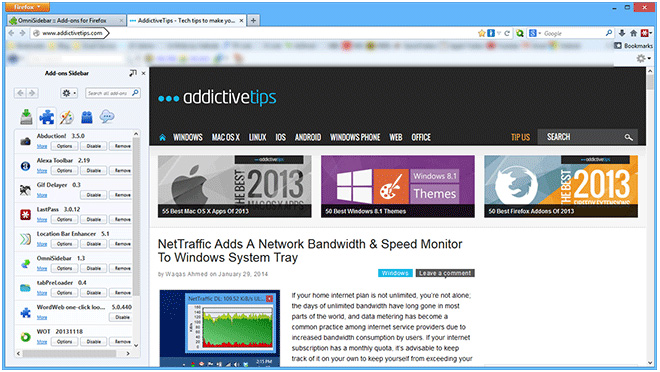






Kommentit